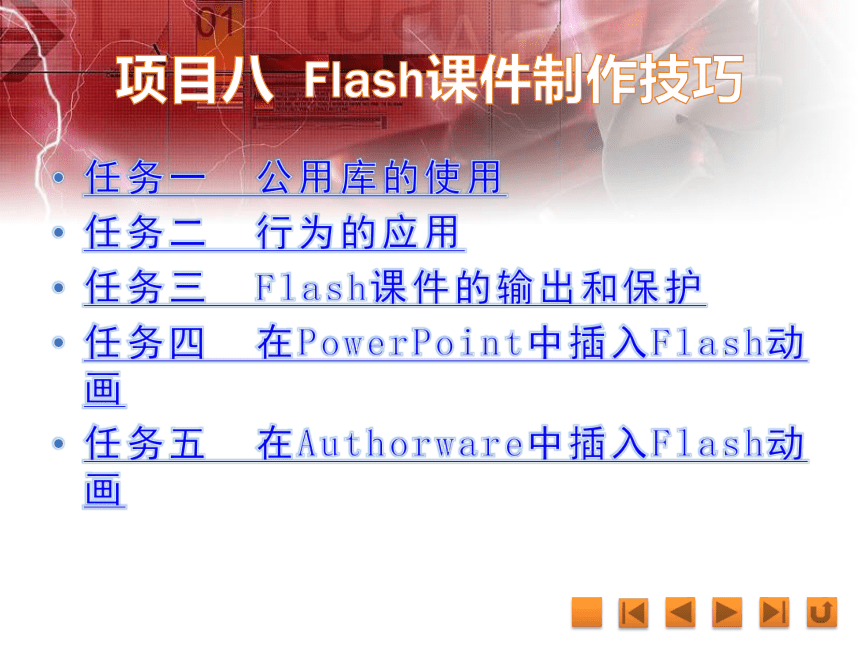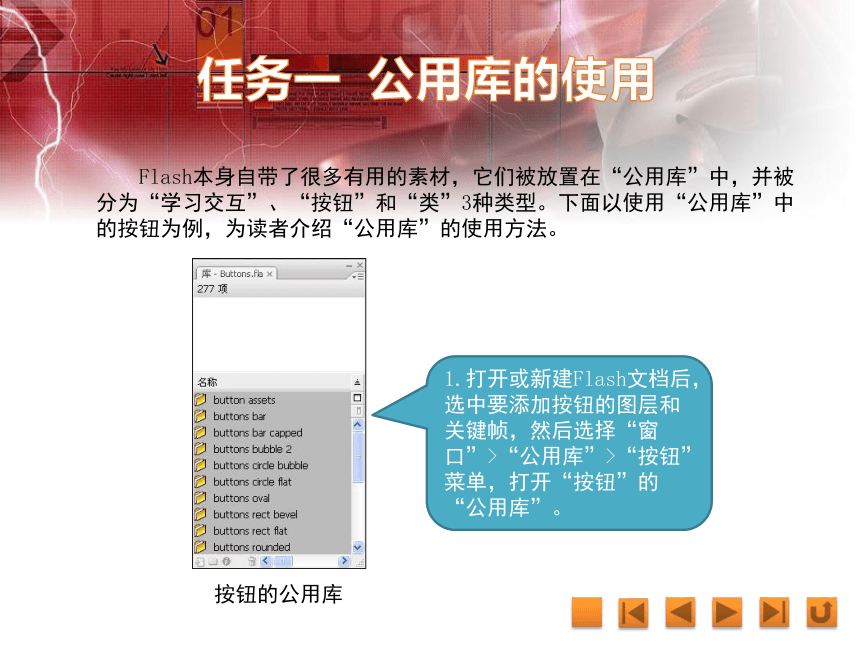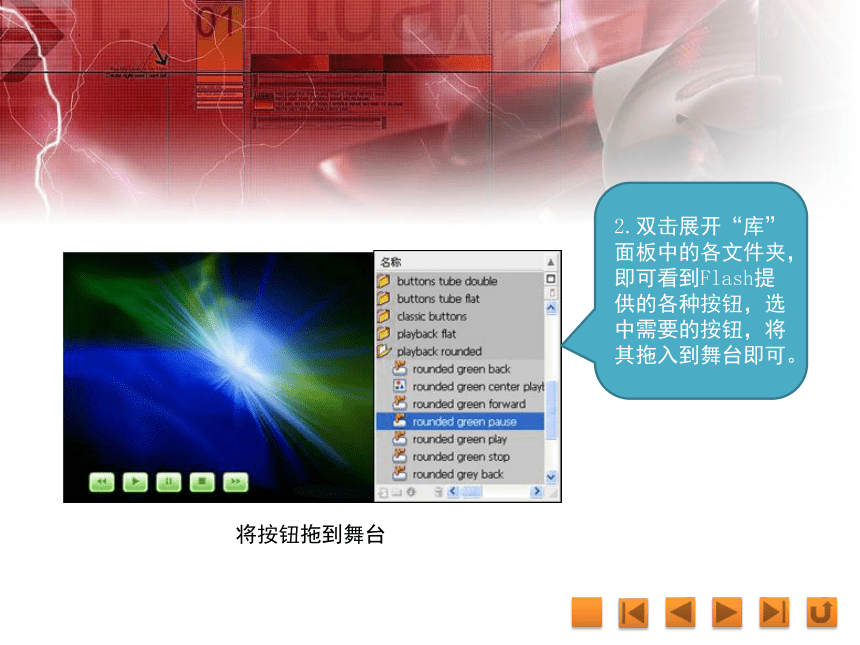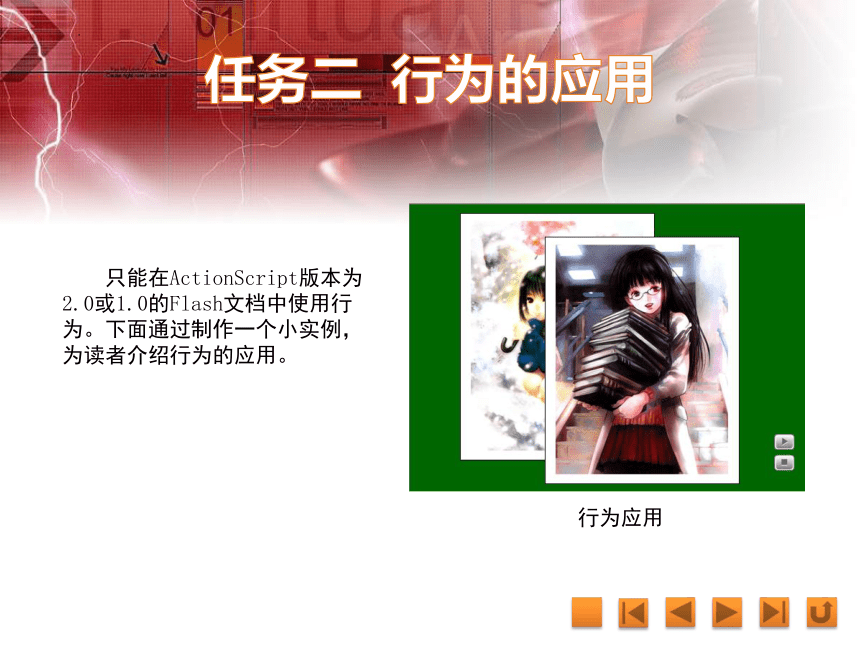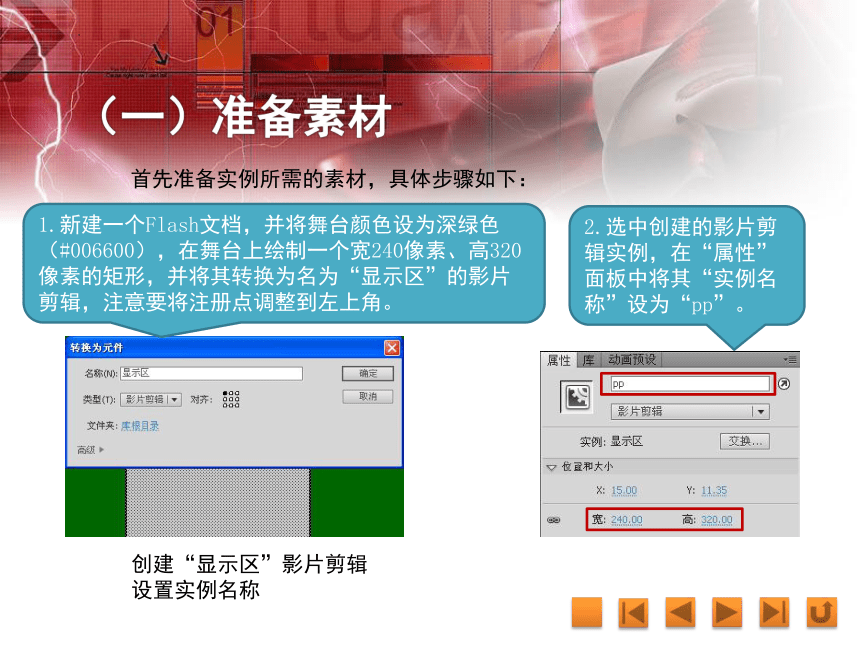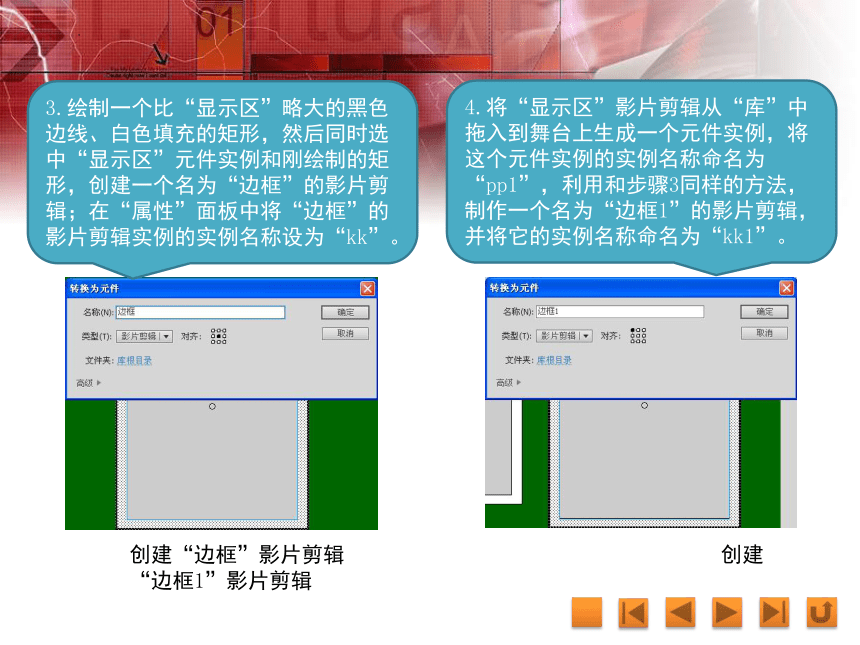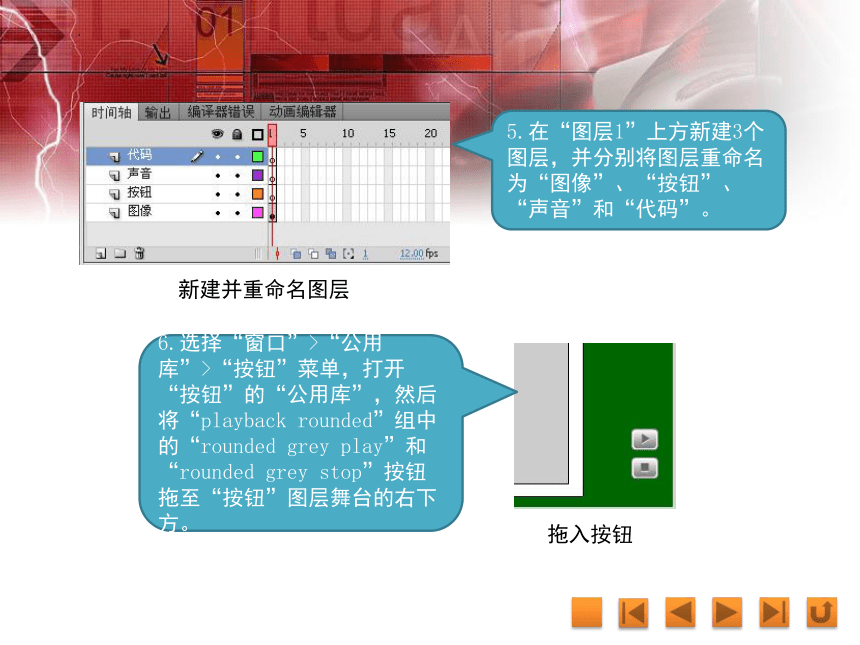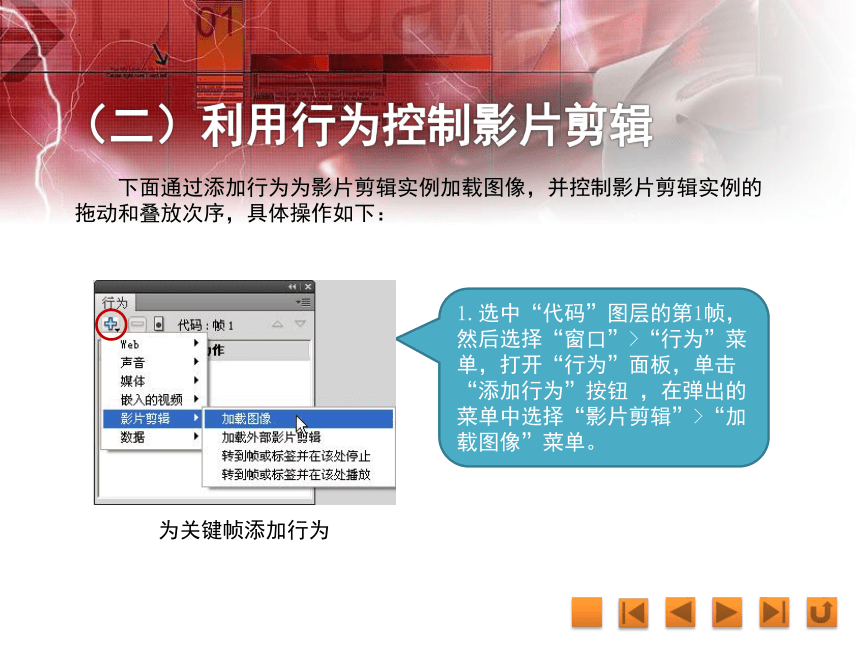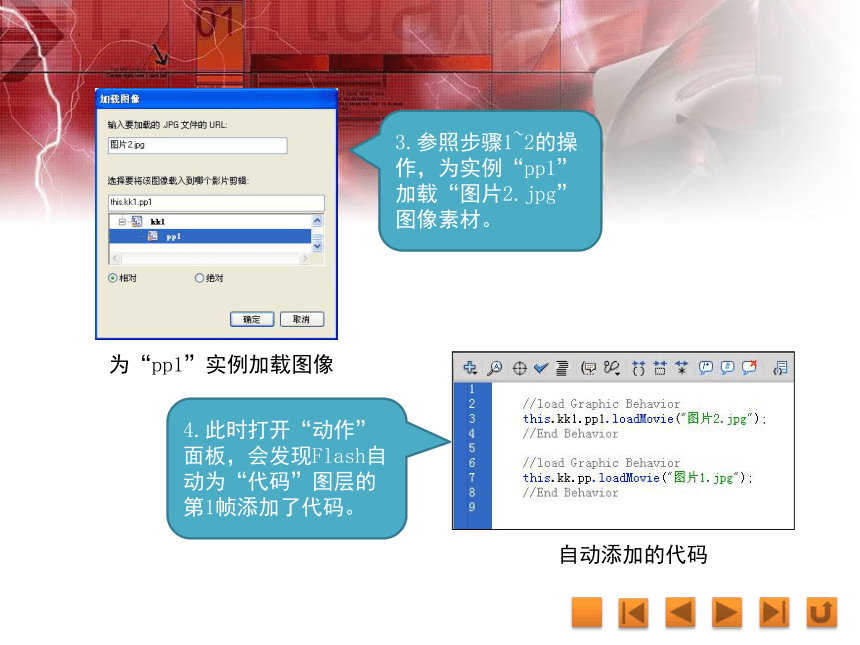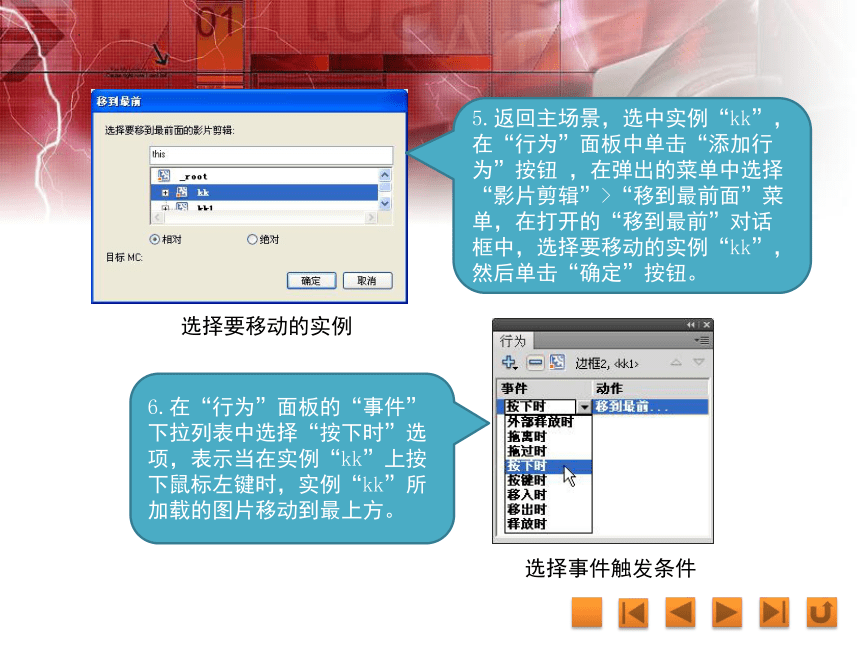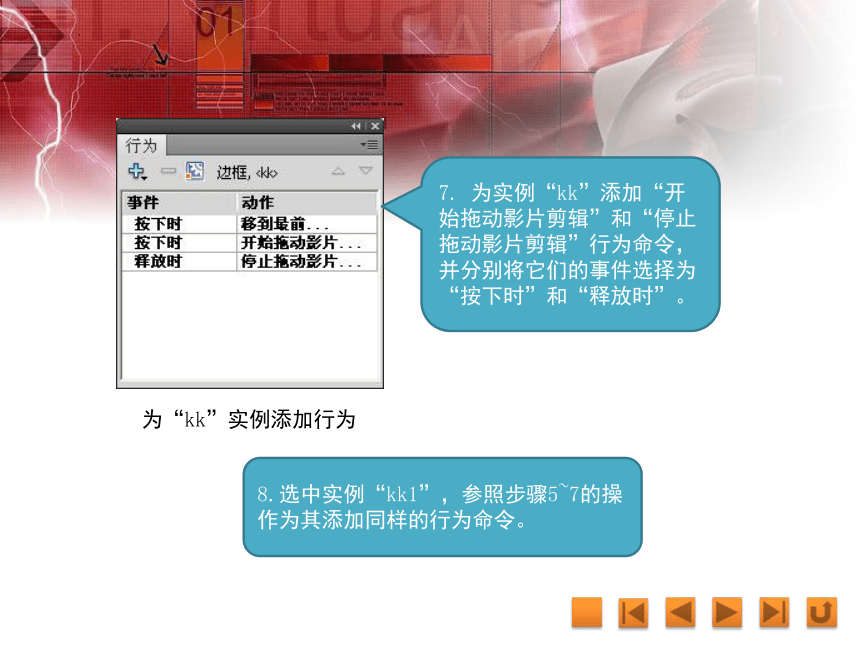资源简介
资源简介
(共37张PPT)
项目八 Flash课件制作技巧
任务一 公用库的使用
任务二 行为的应用
任务三 Flash课件的输出和保护
任务四 在PowerPoint中插入Flash动画
任务五 在Authorware中插入Flash动画
任务一 公用库的使用
Flash本身自带了很多有用的素材,它们被放置在“公用库”中,并被分为“学习交互”、“按钮”和“类”3种类型。下面以使用“公用库”中的按钮为例,为读者介绍“公用库”的使用方法。
按钮的公用库
1.打开或新建Flash文档后,选中要添加按钮的图层和关键帧,然后选择“窗口”>“公用库”>“按钮”菜单,打开“按钮”的“公用库”。
将按钮拖到舞台
2.双击展开“库”面板中的各文件夹,即可看到Flash提供的各种按钮,选中需要的按钮,将其拖入到舞台即可。
任务二 行为的应用
只能在ActionScript版本为2.0或1.0的Flash文档中使用行为。下面通过制作一个小实例,为读者介绍行为的应用。
行为应用
(一)准备素材
首先准备实例所需的素材,具体步骤如下:
创建“显示区”影片剪辑 设置实例名称
1.新建一个Flash文档,并将舞台颜色设为深绿色(#006600),在舞台上绘制一个宽240像素、高320像素的矩形,并将其转换为名为“显示区”的影片剪辑,注意要将注册点调整到左上角。
2.选中创建的影片剪辑实例,在“属性”面板中将其“实例名称”设为“pp”。
创建“边框”影片剪辑 创建“边框1”影片剪辑
3.绘制一个比“显示区”略大的黑色边线、白色填充的矩形,然后同时选中“显示区”元件实例和刚绘制的矩形,创建一个名为“边框”的影片剪辑;在“属性”面板中将“边框”的影片剪辑实例的实例名称设为“kk”。
4.将“显示区”影片剪辑从“库”中拖入到舞台上生成一个元件实例,将这个元件实例的实例名称命名为“pp1”,利用和步骤3同样的方法,制作一个名为“边框1”的影片剪辑,并将它的实例名称命名为“kk1”。
新建并重命名图层
拖入按钮
5.在“图层1”上方新建3个图层,并分别将图层重命名为“图像”、“按钮”、“声音”和“代码”。
6.选择“窗口”>“公用库”>“按钮”菜单,打开“按钮”的“公用库”,然后将“playback rounded”组中的“rounded grey play”和“rounded grey stop”按钮拖至“按钮”图层舞台的右下方。
(二)利用行为控制影片剪辑
下面通过添加行为为影片剪辑实例加载图像,并控制影片剪辑实例的拖动和叠放次序,具体操作如下:
为关键帧添加行为
1.选中“代码”图层的第1帧,然后选择“窗口”>“行为”菜单,打开“行为”面板,单击“添加行为”按钮 ,在弹出的菜单中选择“影片剪辑”>“加载图像”菜单。
设置加载参数
2.在打开的“加载图像”对话框中,输入要加载的图片的名称,然后选择实例路径,设置好后单击“确定”按钮。
为“pp1”实例加载图像
自动添加的代码
3.参照步骤1~2的操作,为实例“pp1”加载“图片2.jpg”图像素材。
4.此时打开“动作”面板,会发现Flash自动为“代码”图层的第1帧添加了代码。
选择要移动的实例
选择事件触发条件
5.返回主场景,选中实例“kk”,在“行为”面板中单击“添加行为”按钮 ,在弹出的菜单中选择“影片剪辑”>“移到最前面”菜单,在打开的“移到最前”对话框中,选择要移动的实例“kk”,然后单击“确定”按钮。
6.在“行为”面板的“事件”下拉列表中选择“按下时”选项,表示当在实例“kk”上按下鼠标左键时,实例“kk”所加载的图片移动到最上方。
为“kk”实例添加行为
7. 为实例“kk”添加“开始拖动影片剪辑”和“停止拖动影片剪辑”行为命令,并分别将它们的事件选择为“按下时”和“释放时”。
8.选中实例“kk1”,参照步骤5~7的操作为其添加同样的行为命令。
(三)利用行为加载和控制声音
下面通过添加行为达到加载声音并控制声音播放的效果,具体操作如下:
为关键帧添加行为
1.选中“声音”图层的第1帧,然后在“行为”面板中单击“添加行为” 按钮 ,在弹出的菜单中选择“声音”>“加载MP3流文件”选项。
加载外部声音
输入声音的实例名称
2.在打开的“加载MP3流文件”对话框中,设置要加载的声音的路径和名称,并为其设置一个实例名称,这里我们将实例名称设为“dd”,然后单击“确定”按钮。
3.选中用于播放声音的按钮,然后在“行为”面板中单击“添加行为”按钮 ,在弹出的菜单中选择“声音”>“播放声音”菜单,在打开的“播放声音”对话框中输入声音文件的实例名称,然后单击“确定”按钮。
为停止播放按钮添加行为
4.选中用于停止播放声音的按钮,在“行为”面板中单击“添加行为”按钮 ,在弹出的菜单中选择“声音”>“停止所有声音”选项,然后在弹出的对话框中单击“确定”按钮。
任务三 Flash课件的输出和保护
(一)保护课件
下面通过一个实例介绍保护课件的具体方法。
设置导入密码
1.打开“鸟类知识.fla”文档,然后选择“文件”>“发布设置”菜单,在打开的“发布设置”对话框中选择“Flash”选项卡,再勾选“防止导入”复选框,并在“密码”编辑框中设置导入时所需的密码。
“导入所需密码”对话框
2.这样在将Flash课件输出为swf格式的文件后,在使用Flash的“导入”命令导入该文件时会弹出 “导入所需密码”对话框,只有输入正确的密码才能导入swf中的内容。
(二)将课件输出为EXE文件
将Flash课件输出为EXE文件的具体操作如下:
设置发布格式
1.打开“鸟类知识.fla”文档,然后选择“文件”>“发布设置”菜单,在打开的“发布设置”对话框的“格式”选项卡中勾选“Windows放映文件(.exe)”复选框,并取消其他复选框。
2.单击“发布设置”对话框底部的“发布”按钮,即可在课件源文件所在文件夹中生成一个EXE文件。
(三)将课件发布为网页
通过Flash的发布功能,可以快捷地将Flash课件发布为HTML文件,发布HTML文件的具体步骤如下:
设置HTML参数
1.打开Flash课件后,选择“文件”>“发布设置”菜单,在打开的“发布设置”对话框中选择“HTML”选项卡,然后设置课件尺寸、画面品质和播放方式等参数。
课件的网页效果
2.设置好后单击“发布设置”对话框底部的“发布”按钮,即可在Flash源文件所在文件夹生成一个HTML文件,双击HTML文件可观看课件的网页效果。
(四)将课件刻录到光盘
要将课件刻录到光盘可参照以下操作:
“导出影片”对话框
1.打开 “课件切换效
果.fla”文档,然后选择“文件”>“导出”>“导出影片”菜单,在打开的“导出影片”对话框中设置保存路径和文件名,并将保存类型设为“Windows AVI(*.avi)”。
设置AVI文件参数
导出AVI文件
2.单击“导出影片”对话框中的“保存”按钮,在打开的“导出Windows AVI”对话框中设置影片尺寸、图像和声音的效果等参数。
3.单击“导出Windows AVI”对话框中的“确定”按钮,打开“视频压缩”对话框,在“压缩程序”下拉列表中选择“Microsoft Video 1”选项,并单击“确定”按钮,即可导出AVI文件。
4.导出AVI文件后,只要计算机中安装了刻录机和专门的刻录软件,即可将AVI文件刻录到光盘中。
任务四 在PowerPoint中插入Flash动画
下面通过在“尾巴的功能“课件中插入Flash动画介绍在PowerPoint中插入Flash动画的方法。
“尾巴的功能“课件
选择第8张幻灯片
1.启动PowerPoint 2010,打开“尾巴素材.pptx”演示文稿,在左侧的幻灯片窗格中选择第8张幻灯片,在幻灯片编辑区中显示第8张幻灯片的内容。
在功能区显示“开发工具”选项卡
2.单击“文件”选项卡标签,在打开的界面中选择左侧的“选项”选项,在打开的“PowerPoint选项”对话框中单击“自定义功能区”类别,然后在对话框右侧选中“开发工具”复选框,并单击“确定”按钮。
选择控件并绘制显示动画的区域
3.单击功能区“开发工具”选项卡“控件”组中的“其他控件”按钮 ,在打开的“其他控件”对话框中选择“Shockwave Flash Object”控件,单击“确定”按钮,然后在幻灯片中拖动鼠标绘制一个显示动画的区域。
设置控件属性
4.单击“开发工具”选项卡“控件”组中的“属性”按钮,打开控件的“属性”对话框,在“movie”选项右侧的参数设置框中输入外部Flash动画文件的路径和名称(注意要输入扩展名),本例输入“标题.swf”,然后将“Playing”设为“True”,将“Height”设为“280”,将“Width”设为“640”。
Move:设置要插入的Flash动画在本地磁盘上的保存路径。
Playing:将该属性值设置为True,表示在放映幻灯片时自动播放Flash动画;
BGColor:设置动画显示区域的背景颜色。
Loop:控制放映时Flash动画是否自动循环播放,设置为True表示循环播放;设置为False表示不循环播放动画。
Height、Width和Let:设置动画显示的高度、宽度和左边界;也可以在幻灯片中拖动鼠标进行调整。
Flash动画属性对话框中一些常用选项的意义如下。
任务五 在Authorware中插入Flash动画
Authorware是一款基于图标和流程线的多媒体设计软件,它支持多种格式的图像、声音和视频,在Authorware中插入Flash动画的方法有两种,一种是直接插入到文件中,另一种是利用控件插入Flash动画,下面通过制作“鉴真东渡”课件分别进行介绍。
鉴真东渡课件
(一)直接插入Flash动画
首先介绍在Authorware文件中直接插入Flash动画的方法。
插入Flash动画
1.启动Authorware 7.0,打开“鉴真东渡素材.a7p”文件。
2.在设计窗口中流程线上“背景音乐”声音图标的下方单击,将 图标移至“背景音乐”声音图标与“播放”等待图标之间,然后选择“插入”>“媒体”>“Flash Movie”菜单,打开“Flash Asset属性”对话框。
3.单击“Flash Asset属性”对话框中的“Browse”按钮,在打开的“Open Shockwave Flash Movie”对话框中选择“标题动画.swf”动画文件,并单击“打开”按钮。
4.单击“Flash Asset属性”对话框中的“OK”按钮,插入Flash动画,此时流程线上会出现一个Flash Movie图标,将其命名为“标题”;至此即可将Flash动画插入到Authorware文件中,单击工具栏中的“运行”按钮 可观看课件效果。
重命名Flash Movie图标
(二)利用控件插入Flash动画
除了可以在Authorware文件中直接插入Flash动画外,还可以利用控件插入Flash动画,具体方法如下:
选择ActiveX控件
1.在流程线上“播放”等待图标的下方单击,将 图标移至“播放”等待图标下方,选择“插入”>“控件”>“ActiveX”菜单,在打开的“Select ActiveX Control”对话框中选择“Shockwave Flash Object”控件,并单击“OK”按钮。
设置控件属性对话框
2.在打开的“ActiveX Control Properties - Shockwave Flash Object”对话框中可设置所选控件的参数,本例保持默认不变并单击“OK”按钮。
重命名Flash控件图标
添加计算图标
3.此时流程线上会添加一个Flash控件图标,将其重命名为“Flash控件”。
4.从图标栏中拖出一个计算图标放置在流程线中的Flash控件图标下方,并将其命名为“播放控件”。
输入代码
5.双击流程线中的“播放控件”计算图标,在打开的对话框中输入代码。
保存计算图标中的代码
调整Flash动画的尺寸和大小
6.关闭用于输入代码的窗口,在弹出的对话框中单击“是”按钮保存代码。
7.单击工具栏中的“控制面板”按钮 ,打开控制面板,然后单击“播放”按钮 观看课件效果,会发现Flash动画的尺寸与画面尺寸不符,此时单击“暂停”按钮 ,在演示窗口中拖动Flash动画四周的控制柄,调整Flash动画的大小和位置。
展开更多......
收起↑
 资源预览
资源预览
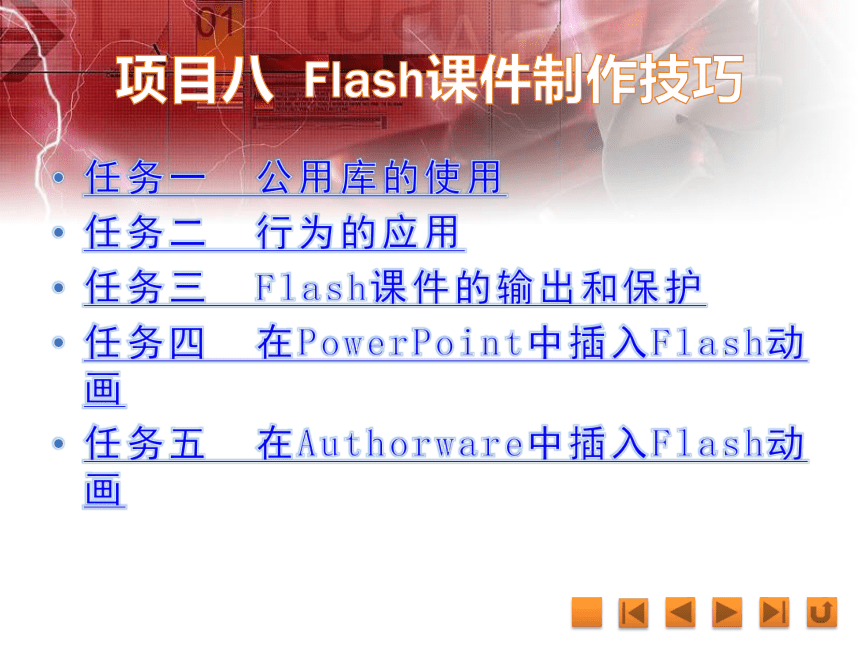
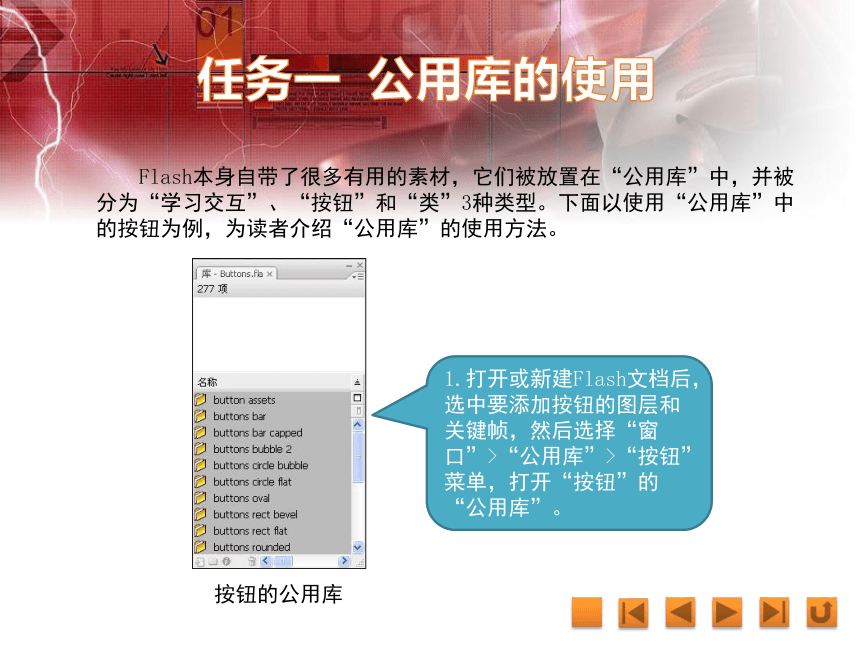
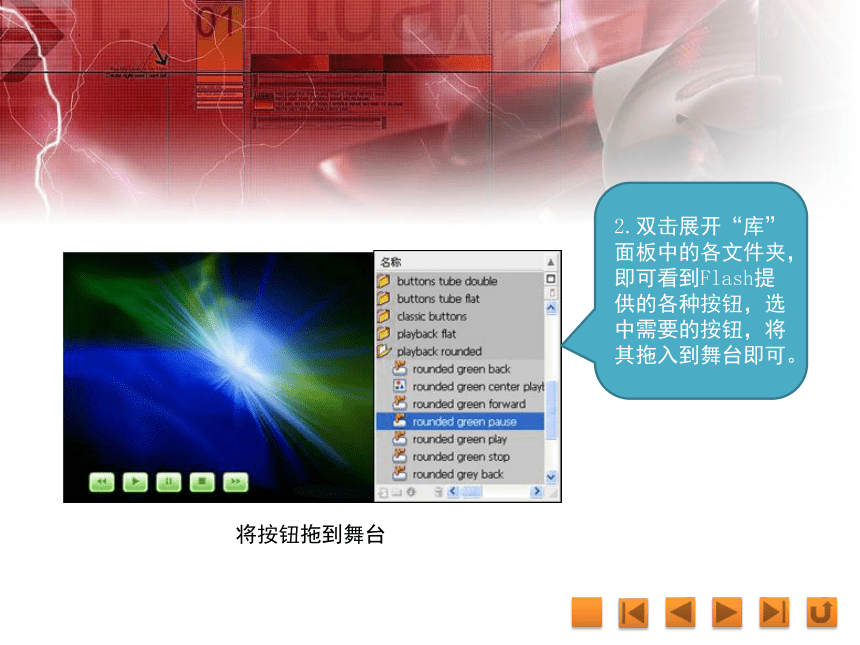
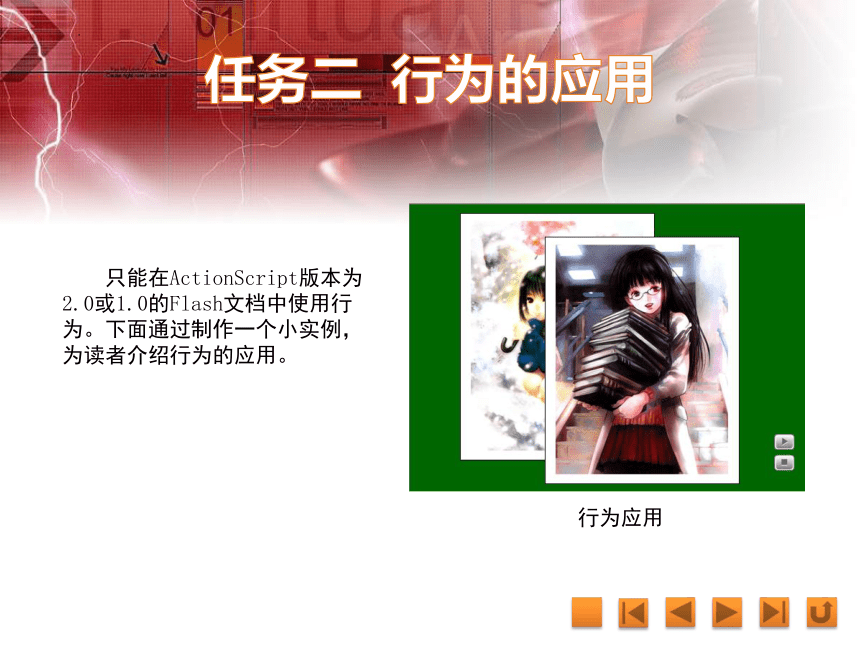
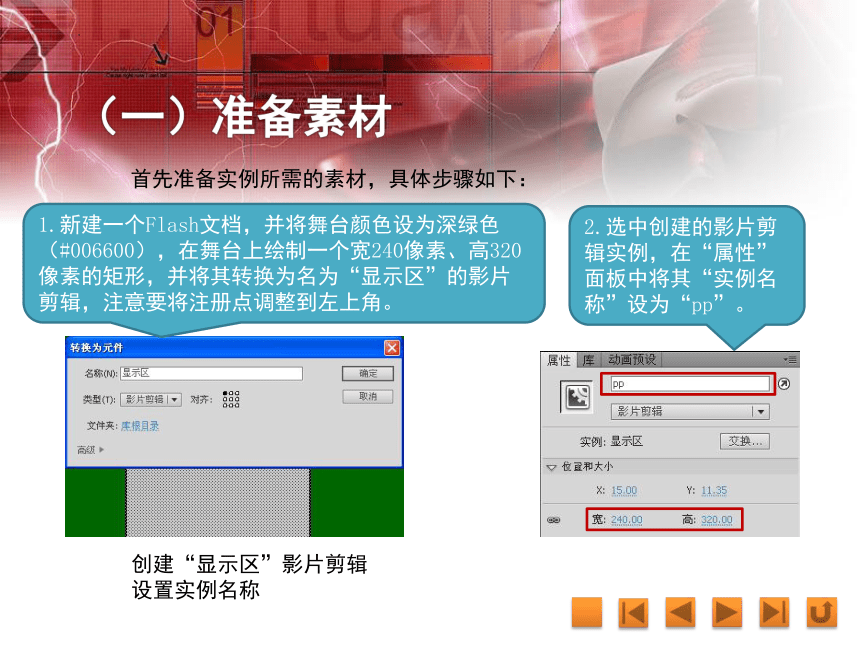
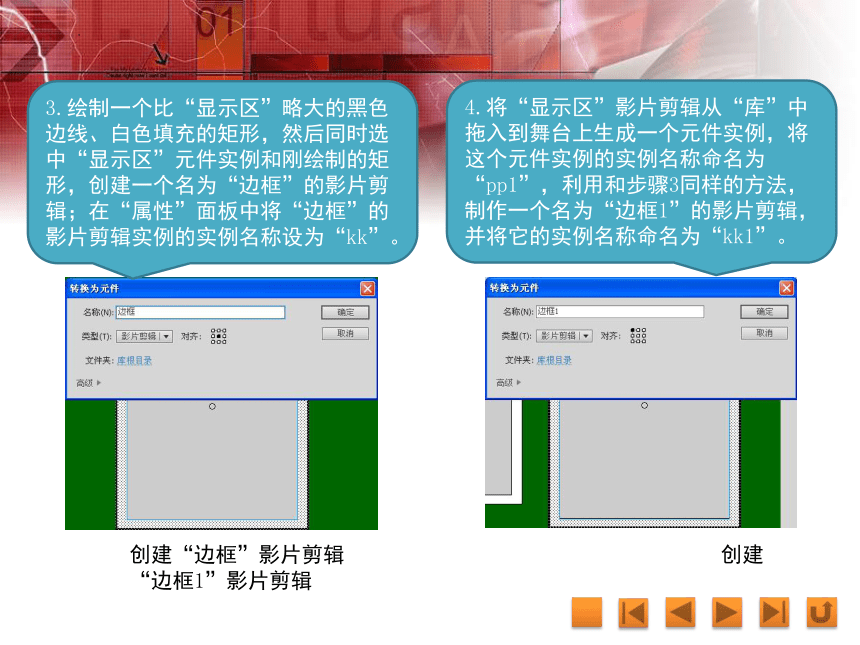
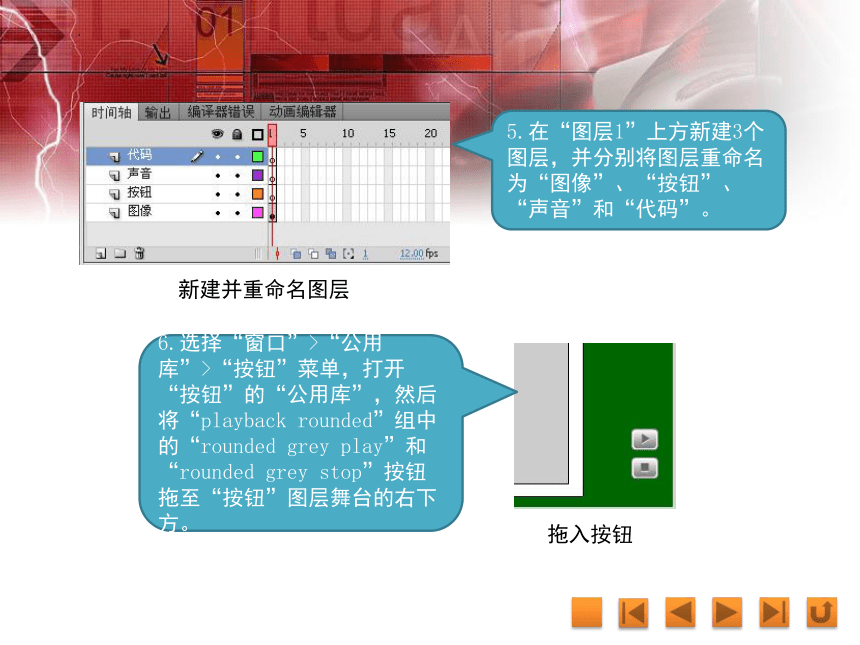
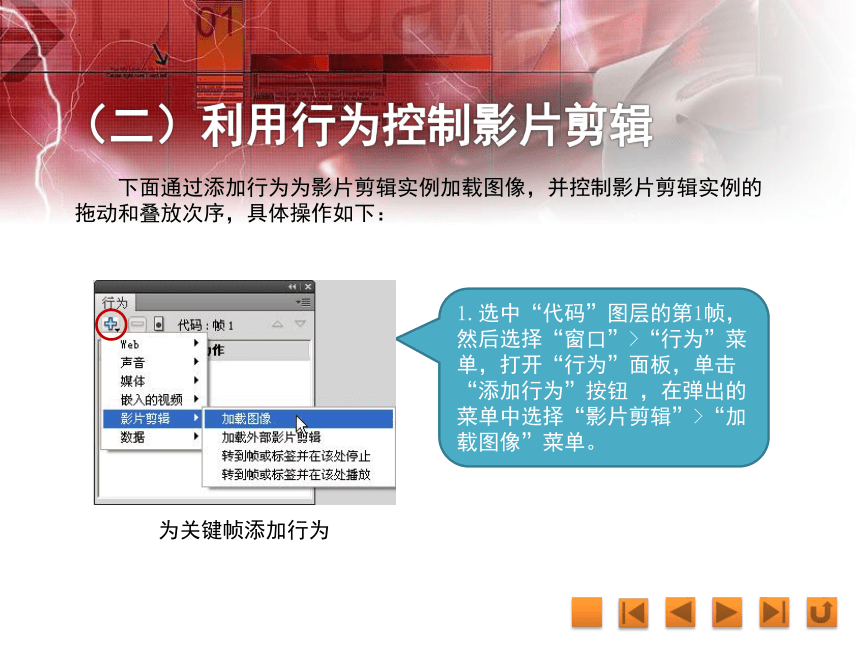

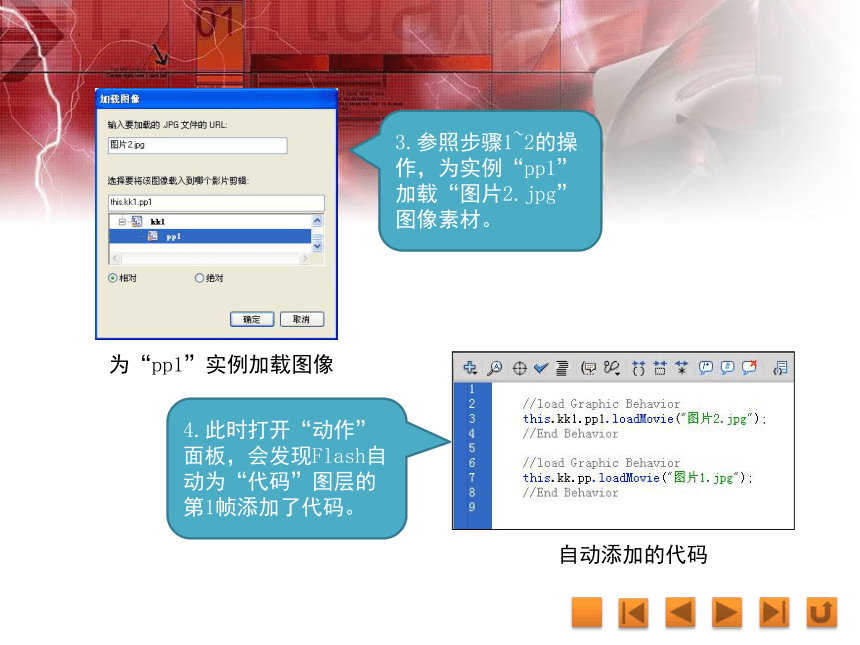
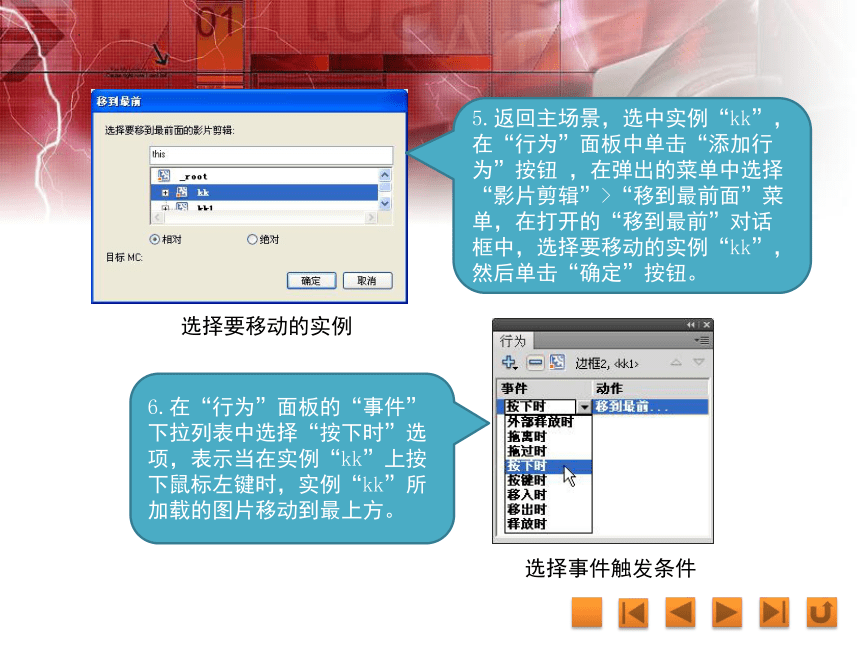
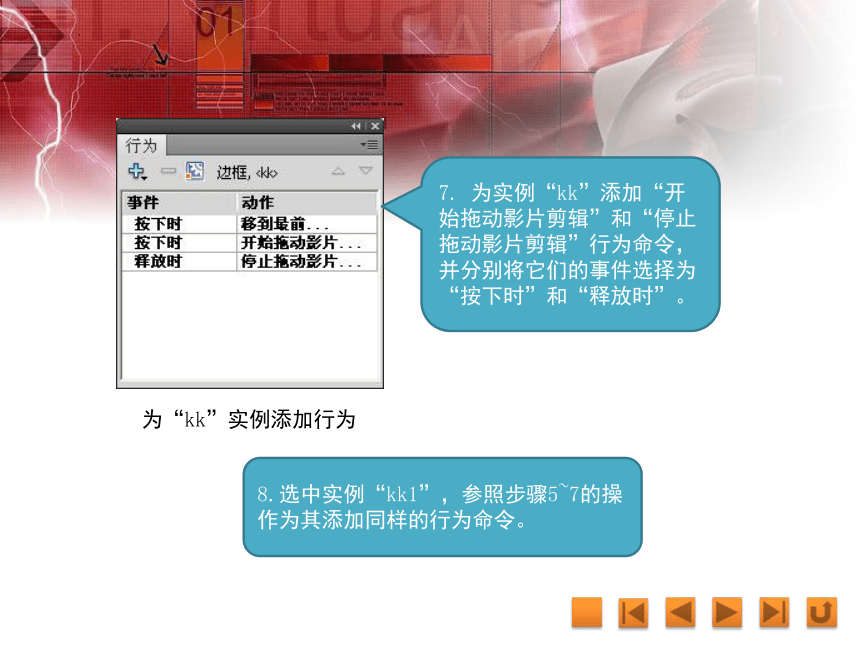
 资源预览
资源预览